Как да изтриете папка на приложение на iPhone 6
Папките са чудесен начин да организирате приложенията си и да премахнете претрупването, което може да възникне след изтеглянето на голям брой приложения на вашия iPhone. Но поставянето на приложения в папки също е чудесен начин да загубите следите си или да забравите, че дори имате приложение. Ако установите, че това ви се случва многократно, може да е полезно просто да изтриете папка и да поставите приложенията си директно на началния си екран.
Но самата папка не може да бъде изтрита. Вместо това трябва да премахнете всички приложения от папката, за да може папката да изчезне. След като последното приложение бъде премахнато от папката, папката вече няма да се показва на вашия екран. Нашето ръководство по-долу ще ви покаже как да премествате приложения от папка на вашия iPhone.
Изтриване на папка на iPhone 6
Стъпките по-долу са извършени на iPhone 6, в iOS 8. Същите тези стъпки ще работят и за повечето други модели iPhone, както и в повечето други версии на iOS.
Обърнете внимание, че не е възможно едновременно да изтриете няколко приложения на вашия iPhone. Ако искате да изтриете всички приложения вътре в папка, ще трябва да направите това поотделно. Не е възможно да изтриете приложения по подразбиране за iPhone. Ако приложението няма малък x в горния ляв ъгъл след докосване и задържане на иконата на приложението, то не може да бъде изтрито.
Стъпка 1: Намерете папката, която искате да изтриете, след което я докоснете, за да отворите папката.

Стъпка 2: Докоснете и задръжте приложение вътре в папката, докато всички приложения не започнат да се клатят.
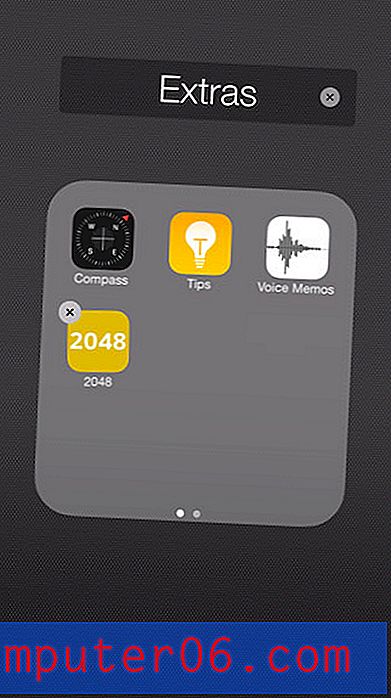
Стъпка 3: Плъзнете приложение от долната част на папката, след което го поставете директно на началния си екран.
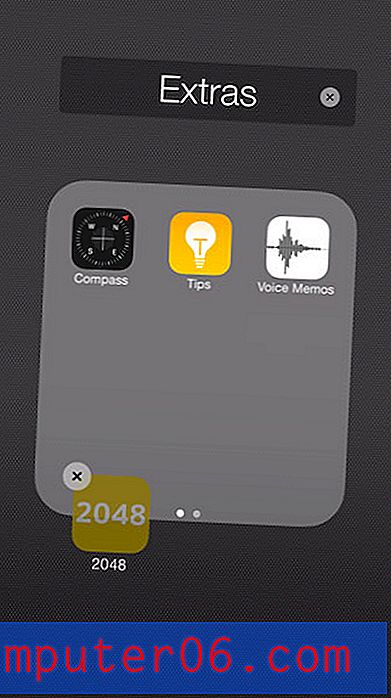
Стъпка 4: Отворете папката отново и плъзнете и останалите приложения от папката. След като последното приложение бъде премахнато от папката, папката ще бъде изтрита. След това можете да натиснете бутона „ Начало “ под екрана си, за да накарате приложенията да спрат да се клатят.
Ако не искате да запазите приложенията, които са вътре в папката (което означава, че искате да изтриете приложението и всичките му данни от вашия iPhone), тогава можете да докоснете малкия x в горния ляв ъгъл на приложение -
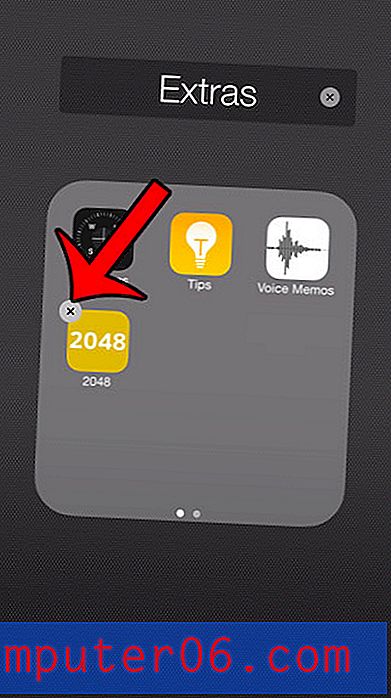
След това можете да докоснете бутона Изтриване, за да потвърдите, че искате да изтриете приложението. Както бе споменато по-горе, приложенията по подразбиране не могат да бъдат изтрити и няма да имат малкия x в горния ляв ъгъл. След като приключите с преместването и изтриването на приложения, натиснете бутона Начало под екрана, за да накарате приложенията да спрат да се клатят.
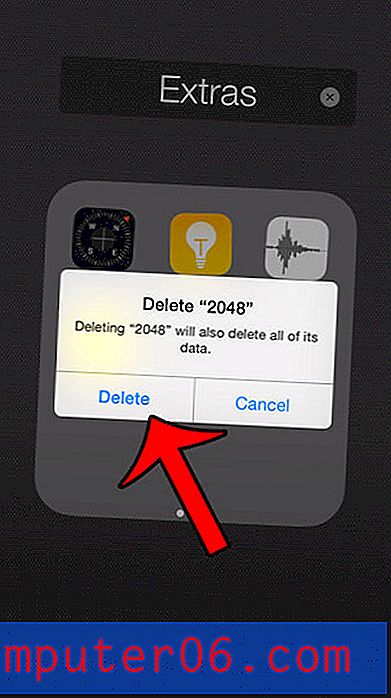
Търсите конкретно приложение, като например вашето Настройки, но не можете да го намерите? Тази статия предлага няколко предложения за локализиране на неуловими приложения на вашия iPhone.



